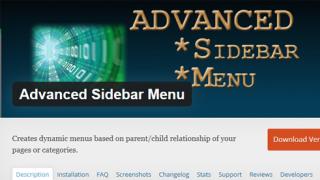Le të shohim zgjidhjen e një problemi të parëndësishëm që zhvilluesit hasin herë pas here. Ndodh që në faqet ju duhet të shfaqni dy menu menjëherë, të cilat janë të ndërlidhura: njëra është menyja e sipërme horizontale e nivelit të 1-të dhe e dyta është në shiritin anësor të nivelit të 2-të. Për më tepër, vetëm ato nën-artikuj për të cilët është zgjedhur elementi prind përkatës në menynë kryesore shfaqen në menynë anësore. Për shembull, nëse keni një listë të vendeve në kokën e faqes tuaj, atëherë duke zgjedhur, të themi, Italinë, do të merrni vetëm një listë të qyteteve italiane në shiritin anësor.
Teorikisht, ju mund të zbatoni një truk të tillë duke përdorur një funksion dhe disa kode të ndërlikuara PHP, por unë sugjeroj të përdorni një zgjidhje të gatshme - një miniaplikacion menuje për WordPress të quajtur Menuja e përparuar e shiritit anësor. Kjo është sa më e thjeshtë që të jetë e mundur dhe nuk keni nevojë të bëni ndonjë ndryshim në shabllon.

Mund ta shkarkoni shtesën nga këtu ose ta instaloni përmes panelit të administratorit. Funksioni kryesor është krijimi dhe shfaqja e një menuje anësore dinamike, duke marrë parasysh marrëdhënien "prind / trashëgimtar" për faqet dhe kategoritë e faqes.
Ju nuk keni nevojë të bëni ndonjë cilësim shtesë pas instalimit; në seksionin "Dukja" - "Widgets", thjesht do të shfaqen 2 elementë të rinj: Menyja e faqeve të avancuara të shiritit anësor dhe menyja e kategorive të avancuara të shiritit anësor. Cilësimet për këto miniaplikacione të menusë për WordPress janë të ngjashme, plus ose minus:

- Titulli - titulli i miniaplikacionit.
- Përfshi faqen prind - nëse duhet shtuar një element prind në meny.
- Përfshi prindin edhe pa fëmijë - nëse do të përfshihen faqet pa nënfaqe.
- Order By—opsionet e renditjes (numri i sekuencës, titulli, data).
- Përdorni stilin e kësaj shtojce - përdorni stilet e stilimit nga shtojca.
- Pages to Exclude (ids) - faqet që duhen përjashtuar.
- Shfaq gjithmonë faqet e fëmijëve - shfaq gjithmonë nënfaqe.
- Nivelet për të shfaqur - numri i niveleve të menysë për t'u shfaqur.
Siç mund ta shihni në pamjen e mësipërme, për kategoritë gjithçka është në thelb e njëjtë, por pa renditje dhe nivele. Plus, shtohet një opsion për të shfaqur një element në faqe me tekstin e plotë të postimit (Shfaq kategoritë në postime të vetme).
Pra, në shumicën e rasteve, ju vetëm duhet të shtoni një miniaplikacion të menusë për WordPress në shiritin tuaj anësor dhe ai do të fillojë të funksionojë menjëherë. Natyrisht, faqja duhet të ketë një hierarki përkatëse me nënfaqe. Për të qenë i sinqertë, nuk është plotësisht e qartë se si të vendosni një menu të varur për projekte komplekse me një faqe prind, duke filluar nga niveli i 2-të. Përshkrimi i modulit thotë që ju duhet të caktoni një faqe/kategori prind, por unë nuk pashë asgjë të ngjashme në cilësimet. Nga ana tjetër, situata të tilla janë jashtëzakonisht të rralla; si rregull, shpesh keni vetëm 2 meny (anësore dhe kryesore), kështu që miniaplikacioni Advanced Sidebar Menu është plotësisht i përshtatshëm.
Së fundi, duhet theksuar se moduli Pro ka një version me cilësime më të avancuara (opsionet e dizajnit, stili i fizarmonikës për menutë, etj.). Unë i këshilloj zhvilluesit të hedhin një sy në faqen "Dokumentet e zhvilluesit" ku mblidhen informacione rreth filtrave/funksioneve speciale për raste përdorimi më komplekse të shtojcës.
Nëse keni ende ndonjë pyetje në lidhje me menunë anësore në WordPress ose dini pajisje të tjera të përshtatshme të menusë për zgjidhjen e këtij problemi, shkruani në komente.
jQuery Vertical Mega Menu Widget
- një shtojcë falas e krijuar për të krijuar një menu vertikale rënëse në shiritin anësor. Shtojca është menduar për WordPress në përgjithësi, por është qartësisht e përshtatur për tregtinë elektronike dhe mund të përdoret jo vetëm me WooCommerce, por edhe me shtojca të tjera të tregtisë elektronike.
Unë kam parë disa shtojca të ndryshme për krijimin e llojeve të ndryshme të menuve anësore të strukturuara, me zbritje, por kjo shtojcë dallon. Shumica prej tyre krijojnë automatikisht menutë bazuar në postimet dhe kategoritë në blog, bazuar në datën dhe muajin. I përshtatshëm nëse thjesht keni një blog.
Shtojca në fjalë ju lejon të krijoni absolutisht çdo menu bazuar në faqe, produkte, kategori, etiketa - çdo gjë! Kjo është pikërisht ajo që ju nevojitet për një katalog produktesh, megjithëse do t'ju duhet të ngatërroni pak - artikujt shtohen me dorë.
Pas shkarkimit, instalimit dhe aktivizimit të plugin-it, gjëja e parë që duhet të bëni është të krijoni menunë e nevojshme që do të shfaqet përmes plugin-it. Në cilësimet e faqes, shkoni te skedari "Dukja" -> "Menu" dhe krijoni një të re - mirë, le të themi "menu2". Më pas e plotësojmë sipas dëshirës duke bërë sende të mbivendosura. Mund të eksperimentoni më vonë, gjëja e parë është të krijoni të paktën diçka. Çdo artikull është bërë manualisht me referencë. Kjo do të thotë, nëse futni një faqe katalogu në meny, lidhja me katalogun do të funksionojë, por pozicionet nga katalogu nuk do të shfaqen automatikisht në meny. Për efektin më të madh, rekomandohet të bëni artikuj të menusë me tre nivele, atëherë shtojca do të tregojë performancën e saj më të mirë.
Pasi të krijohet menyja, duhet të bëni që shtojca të fillojë ta shfaqë atë. Shkoni te "Pamja" -> "Videtet", gjeni miniaplikacionin e ri "JQuery Vertical Mega Menu" atje dhe vendoseni në vendin e duhur në shiritin anësor. Këtu mund të gërmoni pak në cilësimet, megjithëse gjëja kryesore tani është të zgjidhni menunë tonë të krijuar paraprakisht "menu2" dhe të klikoni "Ruaj". Menuja është krijuar dhe mund të shihet në faqen e internetit!
Menu– një nga elementët më të rëndësishëm në çdo faqe interneti. Është thjeshtësia dhe lehtësia e navigimit që përcakton se sa komode do të jetë për një vizitor të lundrojë në faqe. Ekzistojnë 2 lloje menysh në WordPress: vertikale dhe horizontale. Në këtë artikull do të shqyrtojmë pyetjet e mëposhtme: Si të krijoni? Si të shtoni një menu në një temë që nuk e ka? Shfaqja e menuve, krijimi i faqeve të mbivendosura, si dhe cilësimet e përgjithshme në WordPress.
Një menu horizontale është ndërtuar në shumicën e temave moderne të WordPress. Disa shabllone ju lejojnë të bëni cilësime shtesë navigimi, ndërsa të tjerët jo. Si parazgjedhje, të gjitha faqet e shtuara do të shfaqen në meny.
Shumë shpesh, përdoruesit fillestarë të WP pyesin nëse si të krijoni një menu dropdown me shumë nivele, qofshin vertikale apo horizontale.
Menytë rënëse horizontale ose vertikale me shumë nivele zbatohen duke caktuar një hierarki të veçantë faqesh. Prandaj, kjo mund të bëhet në fazën e krijimit, ose kur redaktoni faqet në seksionin "Faqet" të panelit të administratorit WP, ku mund të gjeni një bllok me cilësimet e mëposhtme:
 Pra, për të krijuar fole me shumë nivele, duhet të caktoni një faqe prind në një faqe tjetër.
Pra, për të krijuar fole me shumë nivele, duhet të caktoni një faqe prind në një faqe tjetër.
 Për të organizuar strukturën e treguar në pamjen e mësipërme, ishte e nevojshme të caktohej faqja mëmë "Faqja Shembull" në faqet "Nën 1" dhe "Nën 2", si dhe faqet "Nën Nën 1" dhe "Nën Nën 2". " në faqen mëmë "Nën 1" . Unë mendoj se parimi i ndërtimit është i qartë.
Për të organizuar strukturën e treguar në pamjen e mësipërme, ishte e nevojshme të caktohej faqja mëmë "Faqja Shembull" në faqet "Nën 1" dhe "Nën 2", si dhe faqet "Nën Nën 1" dhe "Nën Nën 2". " në faqen mëmë "Nën 1" . Unë mendoj se parimi i ndërtimit është i qartë.
Si të shtoni menunë tuaj horizontale
Çfarë duhet të bëni nëse tema (shabllon) nuk mbështet shfaqjen horizontale të menysë?
Rastet e mungesës së një menuje të integruar në një temë janë jashtëzakonisht të rralla, por ato ndodhin. Kjo për faktin se në shabllone të tillë funksioni i shfaqjes së një menuje thjesht nuk specifikohet:
Thjesht duhet ta shtoni këtë rresht në vendin e dëshiruar në shabllon, qoftë Header, Footer ose Sidebar, të cilat ndodhen në skedarët Header.php, Footer.php, Sidebar.php të temës suaj. Vlen të mbështillni menjëherë funksionin në etiketa , këto etiketa html 5 ndikojnë në optimizimin e faqes, dhe gjithashtu do të bëjnë të mundur caktimin e lehtë të stileve për menunë. Kjo është, si kjo:
Unë përmenda se do të duhet të caktoni stile CSS, kjo është mjaft logjike, sepse zhvilluesit e temave nuk e kanë bërë këtë dhe nuk ka asnjë menu në të si parazgjedhje. Dhe ata që kanë probleme me CSS mund dhe do të përjetojnë disa vështirësi. Për këta njerëz, unë do të këshilloja t'i drejtoheni motorëve të kërkimit me kërkesën "menuja horizontale" dhe të gjeni stile të përshtatshme për shabllonin e faqes.
Si shembull, unë do të postoj një version të një menyje me shumë nivele me zbritje të zezë -. Pasi të keni shkarkuar skedarin, hapeni atë, kopjoni përmbajtjen dhe ngjisni në skedarin style.css që ndodhet në dosjen tuaj të temës WordPress. Ju mund të shihni një menu demo.
Menyja vertikale e WordPress
Kemi renditur menynë horizontale, por me menunë vertikale të lëshimit... gjithçka është shumë më e thjeshtë me të, zbatohet duke përdorur shtojca. Ka shumë prej tyre, këtu janë disa prej tyre:
- Widget i menysë së fizarmonikës jQuery
- jQuery Vertical Mega Menu Widget
- jQuery Drill Down Menu Widget iPod
- Widget jQuery Mega Menu
Nëse menyja rënëse nuk është e nevojshme, atëherë e gjithë puna zbret në faktin se thjesht duhet të përdorni widget-in "Menyja e personalizuar", pasi e keni krijuar më parë.
Si të krijoni një menu në WordPress
Krijimi i një menuje është shumë i thjeshtë, duhet të shkoni te skedari "Dukja" - "Menu", futni një emër dhe klikoni "Krijo".
Zhvilluesit e WP u kujdesën për përdoruesit e tyre dhe bënë gjithçka për t'i bërë ata të rehatshëm duke përdorur produktin, kështu që nuk do të ketë komente të panevojshme. Duke përdorur kolonën e majtë, mund të shtoni artikujt e nevojshëm në menu. Këto artikuj përfshijnë:
- Faqet;
- Lidhje arbitrare;
- Kategoritë

Pasi artikujt të shtohen në meny, duhet të krijoni fole dhe të organizoni të gjitha lidhjet. Kjo bëhet shumë thjesht: duke zvarritur artikujt, i renditni sipas rendit të dëshiruar, dhe nëse duhet të specifikoni faqen mëmë, duhet të tërhiqni artikullin e dëshiruar nën elementin prind.

Dëshironi të krijoni menu me shumë nivele dhe komplekse për faqen tuaj të internetit pa u lodhur shumë me të? Ka një zgjidhje. Montimi dhe dizajnimi i një menuje në internet është i lehtë duke përdorur shtojca speciale për WordPress.
Temat e WordPress ofrojnë mundësi të shkëlqyera për zhvillimin e faqeve të internetit të shkëlqyera. Megjithatë, menutë moderne të navigimit janë të ndryshme nga menytë e përdorura disa vite më parë. Sidoqoftë, temat e WordPress vazhdojnë të ofrojnë menu që funksionojnë me konceptin e temës.
Kjo nuk është gjithmonë e përshtatshme për sajte të mëdha me shumë faqe që përmbajnë një shumëllojshmëri produktesh ose shërbimesh.
Shtojcat speciale të menusë për WordPress do t'ju ndihmojnë të shtoni navigim të përshtatshëm dhe përshtatës në faqen tuaj.
Menutë e përgjegjshme të WordPress
Menyja e një faqe interneti është një nga elementët më të rëndësishëm pasi ju ndihmon të lundroni nëpër faqe. Një menu përcakton zgjedhjet e paraqitura për përdoruesit. Duke klikuar në artikullin e zgjedhur të menysë, përdoruesi shkon në një faqe të caktuar të internetit ose kryen një veprim.
Nga pikëpamja estetike dhe lundruese, një menu tërheqëse vizualisht është kritike për hartimin e faqes në internet.
Menytë vijnë në lloje të ndryshme, dhe në mënyrë ideale ju mund të zgjidhni një të tillë bazuar në numrin e faqeve dhe dizajnin e përgjithshëm të faqes tuaj.
Horizontale shfaqen në krye të faqes së internetit, me hapësirën e mbetur të rezervuar për përmbajtjen kryesore. Është intuitive, pasi shumica e njerëzve preferojnë të lexojnë tekst horizontalisht.
Vertikale përdoret vetëm ose në kombinim me një menu horizontale. Përdoret kryesisht kur përmbajtja nuk mund të vendoset horizontalisht në të gjithë faqen.
Dropdowns mund të përdoret si me horizontale ashtu edhe me vertikale. Ata ndajnë artikujt e dukshëm të menysë kryesore nga artikujt e nënmenysë që shfaqen vetëm në lëvizjen e mausit.
Mega menu janë panele të mëdha dydimensionale të grupuara sipas opsioneve të navigimit. Ky është një koncept relativisht i ri që po fiton popullaritet sepse menyja e plotë është e dukshme menjëherë pa lëvizur. Është një kombinim i menuve të thjeshta dhe menyve rënëse, të ngjashme me Ribbon në Microsoft Office.
Shtojcat e menusë së WordPress
Sot do t'ju prezantojmë me shtojcat që ju lejojnë të krijoni vetëm llojin e fundit të menysë.
Vetë WordPress ofron funksionalitet të integruar për krijimin e llojeve të ndryshme të menuve. Megjithatë, këto funksione janë të përgjithshme dhe nuk lejojnë zbatimin e mega menuve.
Shtojcat speciale të WordPress integrohen me sistemin ekzistues të menusë së WordPress dhe ofrojnë funksionalitet shtesë. Shtojcat ju ndihmojnë të krijoni mega menu me pamje profesionale.
Shumica e shtojcave kanë një panel administratori të integruar për shtimin ose ndryshimin e artikujve të menysë që janë të stiluara për t'iu përshtatur dizajnit të faqes tuaj. Ka cilësime për fontet, ngjyrat, strukturën e sfondit, ikonat, etj. Elementet e kodit të shkurtër ju lejojnë të shtoni forma kontakti, imazhe, video, harta Google dhe përmbajtje dinamike në menunë tuaj.
Shumica e shtojcave të WordPress Mega Menu janë optimizuar për të punuar me pajisje të shumta. Këto shtojca përfshijnë mbështetje për meny të shumta, efekte hover dhe animacione të tjera.

Max Mega Menu është një shtojcë e plotë e menaxhimit të menusë. Me lehtësi të plotë, ju mund ta ndryshoni menunë tuaj ekzistuese në një të përshtatshme, plotësisht të aksesueshme dhe të përgjegjshme. Opsionet përfshijnë cilësimet e integruara për riinstalimin, shtimin e miniaplikacioneve, ndryshimin e sjelljes dhe konvertimin e një menuje të thjeshtë në një mega menu. Kjo shtojcë ka një redaktues të integruar në versionin e tij falas. Max Mega Menu Pro shton veçori si vertikale, menu hamburger, menu logo, mbështetje për fontet e Google, mbështetje WooCommerce dhe EDD.

Kjo është një shtojcë e personalizuar për WordPress. Ndërfaqja është e lehtë për t'u përdorur dhe ofron shumë opsione të personalizueshme. Opsione të ndryshme të personalizimit të menusë përfshijnë llojin e menysë, imazhin e sfondit, animacionin e menysë, shtrirjen dhe vendosjen e menysë, madhësinë e ekranit. Në versionin falas, shtojca ofron veçori të tilla si logot e menusë, rirenditjen e komponentëve duke përfshirë skriptet, aktivizuesit e menusë me porosi. Funksionaliteti i avancuar dhe Pro ofron mbështetje për pamjen paraprake të dizajnit, animimin e artikullit të menusë, shiritin e integruar të titullit, etj.

Shtojcë e personalizueshme për menunë celulare. Shtojca ju lejon të transformoni menunë tuaj ekzistuese të WordPress në diçka elegante, miqësore për përdoruesit dhe të përgjegjshme. Kjo shtojcë integrohet lehtësisht me sistemin e menusë WordPress dhe funksionon në të gjitha llojet e pajisjeve mobile. Versioni falas ofron një ndërfaqe administratori të lehtë për t'u përdorur. Ai ofron shumë opsione dhe aftësinë për të treguar kategori, nënkategori dhe postime. Shtojca ofron mbështetje të integruar për shtimin e ngjyrave, logove dhe fshehjen e elementeve të caktuara në pajisjet celulare.

Shtojca Nextend Accordion Menu është e përshtatshme për përdoruesit, e personalizueshme dhe e lehtë për t'u integruar. Menyja e Hamburgerit ju lejon të përdorni nivele të ndryshme të nënmenuve. Ofron kontroll të plotë mbi menutë, nivelet, ngjyrat, efektet e animacionit. Mund të përdoret për të krijuar një "hamburger" nga çdo menu e WordPress. Versioni Lite vjen me një temë. 3 tema shtesë janë të disponueshme për blerje me versionin PRO të shtojcës. Lista e veçorive të fuqishme përfshin gjithashtu kontroll të plotë mbi ngjyrat, sfondin, imazhet, fontet. Gjithashtu janë shtuar nivele të shumta të menysë dhe mbështetje e integruar për fontet e Google.

Shtojca Mega Menu nga WooRockets është një shtesë e fuqishme, e përgjegjshme, e përqendruar te përdoruesi. Ju ofron një ndërtues të përkushtuar dhe intuitiv. Ofron kontroll të plotë mbi hartimin dhe personalizimin e menusë. Opsionet e orientimit të menysë dhe shfaqjes së ikonave, shikimi paraprak në kohë reale dhe profilet për cilësimet e menysë mbështeten. Ju gjithashtu mund të ngjisni përmbajtjen dhe të futni Fontet e Google nga paneli "Plugins".
Shtojcat e përmendura më sipër janë shtojca të njohura dhe shumë të vlerësuara të WordPress. Me ndihmën e tyre, ju lehtë mund të krijoni një mega menu të këndshme në faqen tuaj të internetit.
Përshëndetje të gjithëve, sot dua t'ju tregoj se si mund të shtoni një menu në WordPress. Nuk do të dukej një detyrë e vështirë, por 10 - 15% e pyetjeve lidhen posaçërisht me menunë, sepse pavarësisht se WordPress ka një funksion të veçantë wp_nav_menu- Zhvilluesit e shablloneve vazhdimisht mundohen me marrëzi dhe e bëjnë atë përmes një vendi të njohur. Më pas, unë do t'ju tregoj udhëzime hap pas hapi se si të krijoni një shabllon menyje.
Si shembull, unë ju sugjeroj, së bashku me mua, të bëni një menu të thjeshtë, horizontale të WordPress-it me një nivel.
Nëse po kërkoni informacion në lidhje me menutë rënëse të WordPress, ju këshilloj t'i kushtoni vëmendje këtyre artikujve:
Këta artikuj përshkruajnë mekanizmin për krijimin e një menuje; gjithçka që duhet të bëni është të kopjoni html dhe CSS nga shembujt dhe të shfaqni një menu për WordPress përmes php siç përshkruhet më poshtë në këtë artikull.
Navigimi i faqes:
Së pari, ne kemi nevojë për kodin HTML për menunë, dhe kjo është ajo që ne do të bëjmë.
Menuja horizontale e WordPress duke përdorur HTML+CSS
Nuk do të shpenzoj shumë kohë për të krijuar Html dhe CSS për menunë tonë. Do të përpiqem të jap thjesht pjesë të kodit dhe një përshkrim të shkurtër të tyre.
Kodi HTML për menunë tonë do të jetë më i thjeshti:
Kjo është lista e paracaktuar ul që gjeneron menyja e WordPress.
Stilet për këtë menu horizontale do të jenë gjithashtu të thjeshta, megjithëse këtu mund të gjeni kodin për të shtrirë menunë në gjerësinë e plotë të bllokut.
Stilet CSS
#nav1( pozicioni:relativ; gjerësia:100%; lartësia:62px; sfondi:#0076c6; kufiri-fund:5px solid #e5eef4; madhësia e kutisë:kufia-kufi; z-indeksi:11; font-familja:Arial, sans-serif; ) #nav1 ul( shfaqja:blloku; stili i listës: asnjë; margjina:0px; mbushja:0px; rreshtimi i tekstit:justify; madhësia e shkronjave:1px; lartësia e rreshtit:1px; gjerësia:100%; lartësia: 57 px; ) #nav1 ul::after( shfaqja:blloku brenda linjës; gjerësia:100%; lartësia:0 px; përmbajtja:" "; ) #nav1 ul li( shfaqja:blloku i brendshëm; gjerësia: auto; lartësia: automatik; madhësia e shkronjave: 15 px; lartësia e vijës: 1.4em; rreshtimi vertikal: lart; ) #nav1 ul li a(ekrani:blloku; gjerësia:auto; lartësia:57 px; madhësia e kutisë: kutia kufitare; mbushja: 18px 20px 0px 20px; madhësia e shkronjave:15px; ngjyra:#ffffff; ) #nav1 ul li a:hover( sfond:#11476C; dekorimi i tekstit:asnjë; )
Një menu horizontale e WordPress që shtrihet në të gjithë gjerësinë e bllokut.
Kjo është se si duket menyja në shfletues:
Kodi CSS duhet të kopjohet në temën tuaj në style.css. Kodi Html gjithashtu mund të kopjohet në vendin e dëshiruar në temë, zakonisht është header.php + do t'ju duhet të rregulloni pak stilet CSS në mënyrë që menyja të duket ashtu siç ju nevojitet në faqe.
Si të shtoni një shabllon menuje në wordpress
Shpresoj se keni kopjuar CSS dhe HTML në shabllonin tuaj. Tani duhet të rregullojmë kodin tonë.
1) Hapni vendin ku ndodhet menyja dhe në vend të kësaj
- në shtëpi
- Rreth Nesh
- Shqyrtime
- Lajme
- Artikuj
- Pyetje përgjigje
- Kontaktet
Ne vendosëm thirrjen e mëposhtme të funksionit të WordPress:
"menu1", "container"=>false, "thellësi"=>"1", "echo"=>"1")); ?>
Si rezultat, ne do të marrim diçka të tillë:
Kushtojini vëmendje emrit “menu1”, pikërisht me këtë identifikues duhet të rezervojmë hapësirë për menunë.
"container"=>false – themi se nuk kemi nevojë ta mbështjellim menunë tonë në një enë.
"depth"=>"1" – shfaq vetëm 1 nivel menyje
"echo"=>"1" – shablloni i menysë shfaqet menjëherë. Nëse specifikoni 0, mund ta futni menunë në një ndryshore.
2) Ne hapim skedarin funksione.php të shabllonit tuaj dhe regjistrojmë menunë tonë atje, por së pari, ia vlen të kontrolloni nëse funksioni regjistrim_nav_meny tashme ne perdorim. Për ta bërë këtë, përdorni kërkimin Ctrl + F. Nëse ende nuk ka një funksion të tillë, shtoni kodin e mëposhtëm:
"Menyja në krye"); ?>
Siç e kuptoni, "menu1" është emri i identifikuesit; nëse e riemërtoni këtu, do t'ju duhet ta riemërtoni në funksionin e mëparshëm.
Menyja e shtimit të WordPress në zonën e administratorit
3)
Shkojmë në panelin e administratorit të faqes, tani duhet të krijojmë dhe shtojmë një menu në WordPress. Duhet të shkoni në këtë adresë your_site/wp-admin/nav-menus.php 
Dhe ne krijojmë një menu të re. E quajta "Top", kliko "krijo si në lëkurën time":
 Tani keni një dritare në të cilën mund të shtoni artikuj të menysë. Le të shohim lëkurën më poshtë, unë shtova disa faqe dhe gjithashtu zgjodha kutinë e zgjedhjes përballë "Meny top", dhe kjo, siç e kujtojmë, është "menuja1" jonë.
Tani keni një dritare në të cilën mund të shtoni artikuj të menysë. Le të shohim lëkurën më poshtë, unë shtova disa faqe dhe gjithashtu zgjodha kutinë e zgjedhjes përballë "Meny top", dhe kjo, siç e kujtojmë, është "menuja1" jonë. 
4) Ruani menunë dhe shikoni rezultatin. Nëse keni bërë gjithçka në mënyrë korrekte, duhet të keni një menu horizontale të WordPress që funksionon plotësisht.
Probleme me menunë e WordPress
Në versionin WordPress 4.4, filluan probleme të tmerrshme me menunë, përkatësisht:
- Nuk ka hapësira midis artikujve të menusë;
- menyja nuk shtrihet në të gjithë gjerësinë e bllokut;
- Ndarësit janë shtuar gabimisht.
Në përgjithësi, në versionin e ri, zhvilluesit vozitën pak dhe vendosën të korrigjojnë shabllonin e menusë, si rezultat i të cilit në internet mund të gjeni gjithnjë e më shumë pyetje "Menyja Wordpress 4.4 nuk funksionon", "probleme me menunë Wordpress" .
Tani do t'ju tregoj kodin që zgjidh këtë problem:
Duhet të shkruhet në fund të skedarit funksione.php të temës suaj. Duke përdorur këtë kod të thjeshtë, mund të ktheni funksionimin e saktë të menusë.
Kjo është e gjitha për mua. Në këtë mësim, ju thashë se sa e lehtë është të shtoni një menu horizontale në WordPress, dhe gjithashtu dhashë kodin për krijimin e një shablloni të menusë WordPress.
Ju këshilloj të lexoni artikullin dhe gjithashtu do të jem mirënjohës nëse klikoni në butonin e ndarjes